2015 CITROEN C4 display
[x] Cancel search: displayPage 454 of 584
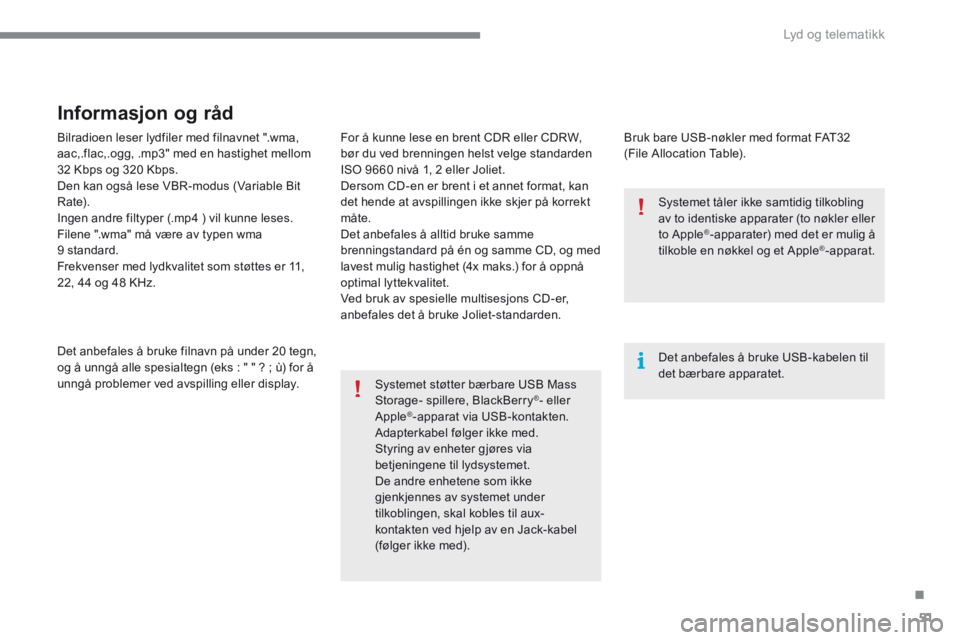
.
Lyd og telematikk 51
C4-2-add_no_Chap13b_SMEGplus_ed01-2015
Bilradioen leser lydfiler med filnavnet ".wma, aac,.flac,.ogg, .mp3" med en hastighet mellom 32 Kbps og 320 Kbps. Den kan også lese VBR-modus (Variable Bit Rate). Ingen andre filtyper (.mp4 ) vil kunne leses. Filene ".wma" må være av typen wma 9 standard. Frekvenser med lydkvalitet som støttes er 11, 22, 44 og 48 KHz.
Det anbefales å bruke filnavn på under 20 tegn, og å unngå alle spesialtegn (eks : " " ? ; ù) for å unngå problemer ved avspilling eller display.
Informasjon og råd
Bruk bare USB-nøkler med format FAT32 (File Allocation Table).
Systemet støtter bærbare USB Mass Storage- spillere, BlackBerry®- eller Apple ® -apparat via USB-kontakten. Adapterkabel følger ikke med. Styring av enheter gjøres via betjeningene til lydsystemet. De andre enhetene som ikke gjenkjennes av systemet under tilkoblingen, skal kobles til aux-kontakten ved hjelp av en Jack-kabel (følger ikke med).
Det anbefales å bruke USB-kabelen til det bærbare apparatet.
Systemet tåler ikke samtidig tilkobling av to identiske apparater (to nøkler eller
to Apple ® -apparater) med det er mulig å tilkoble en nøkkel og et Apple ® -apparat.
For å kunne lese en brent CDR eller CDRW, bør du ved brenningen helst velge standarden ISO 9660 nivå 1, 2 eller Joliet. Dersom CD-en er brent i et annet format, kan det hende at avspillingen ikke skjer på korrekt måte. Det anbefales å alltid bruke samme brenningstandard på én og samme CD, og med lavest mulig hastighet (4x maks.) for å oppnå optimal lyttekvalitet. Ved bruk av spesielle multisesjons CD-er, anbefales det å bruke Joliet-standarden.
Page 459 of 584

Lyd og telematikk
56
C4-2-add_no_Chap13b_SMEGplus_ed01-2015
Units (måleenheter)
Display
ConfigurationConfiguration (konfigurasjon) Innstilling av dato og klokkeslett
Factory settings (fabrikkinnstillinger)
Nivå 1Nivå 2
Page 470 of 584
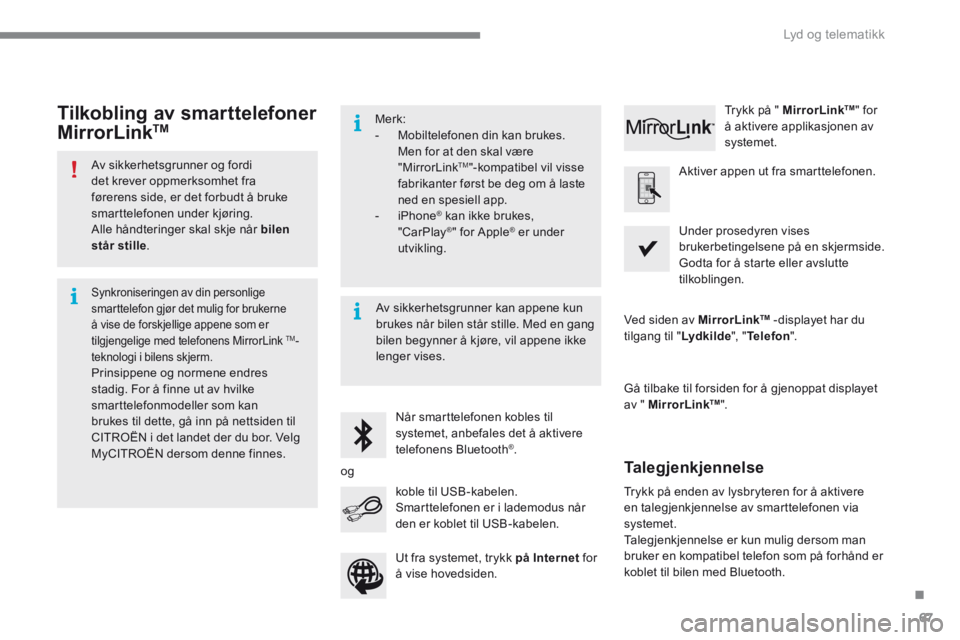
.
Lyd og telematikk 67
C4-2-add_no_Chap13b_SMEGplus_ed01-2015
Av sikkerhetsgrunner og fordi det krever oppmerksomhet fra førerens side, er det forbudt å bruke smarttelefonen under kjøring. Alle håndteringer skal skje når bilen står stille .
Synkroniseringen av din personlige smarttelefon gjør det mulig for brukerne å vise de forskjellige appene som er tilgjengelige med telefonens MirrorLink TM -teknologi i bilens skjerm. Prinsippene og normene endres stadig. For å finne ut av hvilke smarttelefonmodeller som kan brukes til dette, gå inn på nettsiden til
CITROËN i det landet der du bor. Velg MyCITROËN dersom denne finnes.
Merk: - Mobiltelefonen din kan brukes. Men for at den skal være "MirrorLink TM "-kompatibel vil visse fabrikanter først be deg om å laste ned en spesiell app. - iPhone ® kan ikke brukes, ® kan ikke brukes, ®
"CarPlay ® " for Apple ® er under ® er under ®
utvikling.
Når smarttelefonen kobles til
systemet, anbefales det å aktivere telefonens Bluetooth ® .
Aktiver appen ut fra smarttelefonen.
Gå tilbake til forsiden for å gjenoppat displayet av " MirrorLinkTM ".
Under prosedyren vises brukerbetingelsene på en skjermside. Godta for å starte eller avslutte tilkoblingen.
koble til USB-kabelen. Smarttelefonen er i lademodus når den er koblet til USB-kabelen.
Trykk på " MirrorLink TM " for å aktivere applikasjonen av systemet.
Ved siden av MirrorLink TM -displayet har du tilgang til " Lydkilde ", " Telefon ".
Tilkobling av smarttelefoner
MirrorLink TM
Trykk på enden av lysbryteren for å aktivere en talegjenkjennelse av smarttelefonen via systemet.
Talegjenkjennelse er kun mulig dersom man bruker en kompatibel telefon som på forhånd er koblet til bilen med Bluetooth.
Talegjenkjennelse
Av sikkerhetsgrunner kan appene kun brukes når bilen står stille. Med en gang bilen begynner å kjøre, vil appene ikke lenger vises.
og
Ut fra systemet, trykk på Internet for å vise hovedsiden.
Page 481 of 584
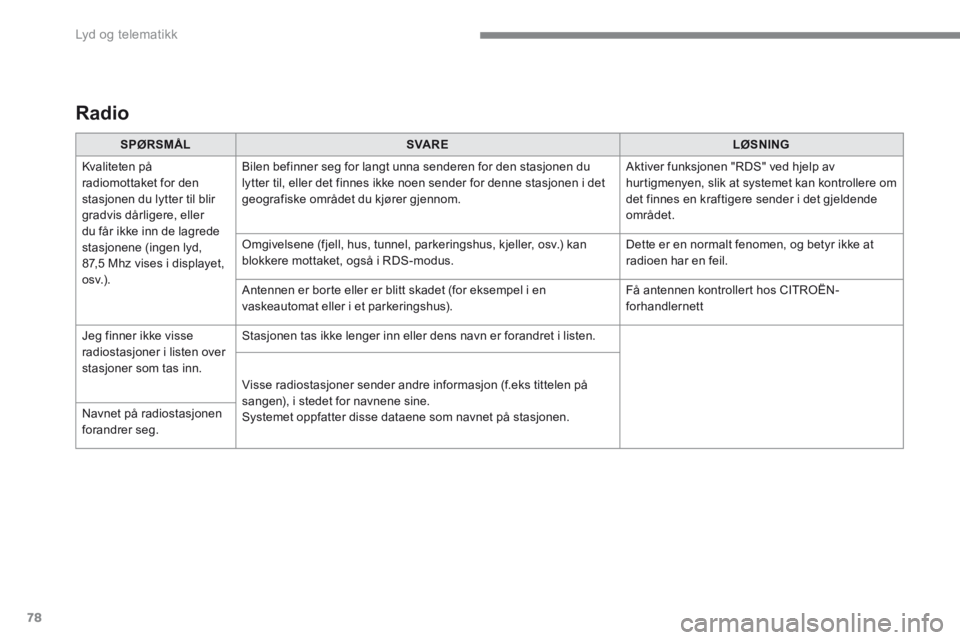
Lyd og telematikk
78
C4-2-add_no_Chap13b_SMEGplus_ed01-2015
Radio
SPØRSMÅLSVA R ELØSNING
Kvaliteten på radiomottaket for den stasjonen du lytter til blir gradvis dårligere, eller du får ikke inn de lagrede stasjonene (ingen lyd, 87,5 Mhz vises i displayet, o sv.) .
Bilen befinner seg for langt unna senderen for den stasjonen du lytter til, eller det finnes ikke noen sender for denne stasjonen i det geografiske området du kjører gjennom.
Aktiver funksjonen "RDS" ved hjelp av hurtigmenyen, slik at systemet kan kontrollere om det finnes en kraftigere sender i det gjeldende området.
Omgivelsene (fjell, hus, tunnel, parkeringshus, kjeller, osv.) kan blokkere mottaket, også i RDS-modus. Dette er en normalt fenomen, og betyr ikke at radioen har en feil.
Antennen er borte eller er blitt skadet (for eksempel i en vaskeautomat eller i et parkeringshus). Få antennen kontrollert hos CITROËN-forhandlernett
Jeg finner ikke visse radiostasjoner i listen over stasjoner som tas inn.
Stasjonen tas ikke lenger inn eller dens navn er forandret i listen.
Visse radiostasjoner sender andre informasjon (f.eks tittelen på sangen), i stedet for navnene sine. Systemet oppfatter disse dataene som navnet på stasjonen. Navnet på radiostasjonen
forandrer seg.
Page 486 of 584
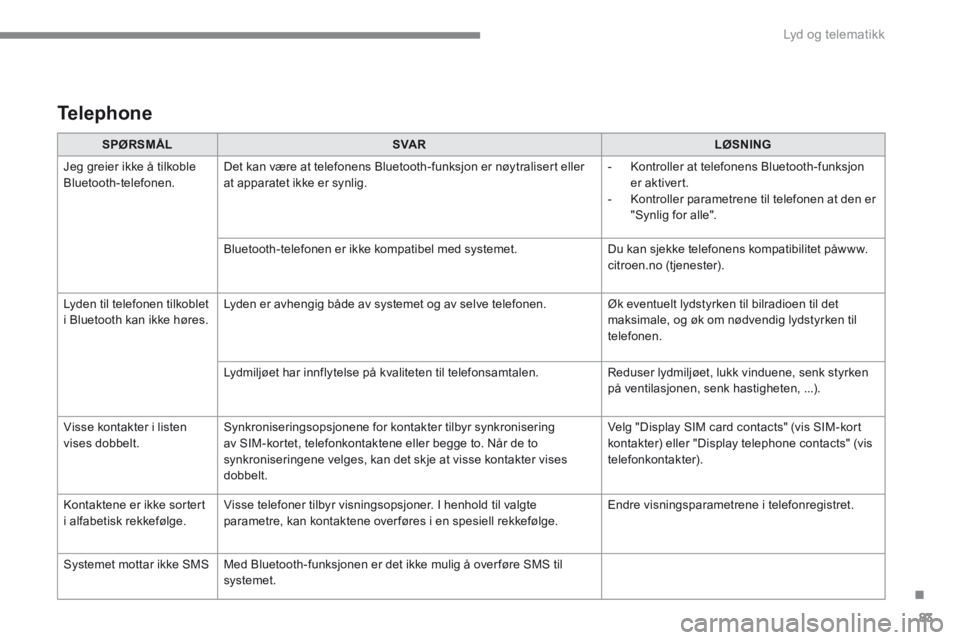
.
Lyd og telematikk 83
C4-2-add_no_Chap13b_SMEGplus_ed01-2015
Telephone
SPØRSMÅLSVA RLØSNING
Jeg greier ikke å tilkoble Bluetooth-telefonen. Det kan være at telefonens Bluetooth-funksjon er nøytralisert eller at apparatet ikke er synlig. - Kontroller at telefonens Bluetooth-funksjon er aktivert. - Kontroller parametrene til telefonen at den er "Synlig for alle".
Bluetooth-telefonen er ikke kompatibel med systemet. Du kan sjekke telefonens kompatibilitet påwww.citroen.no (tjenester).
Lyden til telefonen tilkoblet i Bluetooth kan ikke høres. Lyden er avhengig både av systemet og av selve telefonen. Øk eventuelt lydstyrken til bilradioen til det maksimale, og øk om nødvendig lydstyrken til telefonen.
Lydmiljøet har innflytelse på kvaliteten til telefonsamtalen. Reduser lydmiljøet, lukk vinduene, senk styrken på ventilasjonen, senk hastigheten, ...).
Visse kontakter i listen vises dobbelt. Synkroniseringsopsjonene for kontakter tilbyr synkronisering av SIM-kortet, telefonkontaktene eller begge to. Når de to synkroniseringene velges, kan det skje at visse kontakter vises dobbelt.
Velg "Display SIM card contacts" (vis SIM-kort kontakter) eller "Display telephone contacts" (vis telefonkontakter).
Kontaktene er ikke sortert i alfabetisk rekkefølge. Visse telefoner tilbyr visningsopsjoner. I henhold til valgte parametre, kan kontaktene over føres i en spesiell rekkefølge. Endre visningsparametrene i telefonregistret.
Systemet mottar ikke SMS Med Bluetooth-funksjonen er det ikke mulig å over føre SMS til systemet.
Page 495 of 584
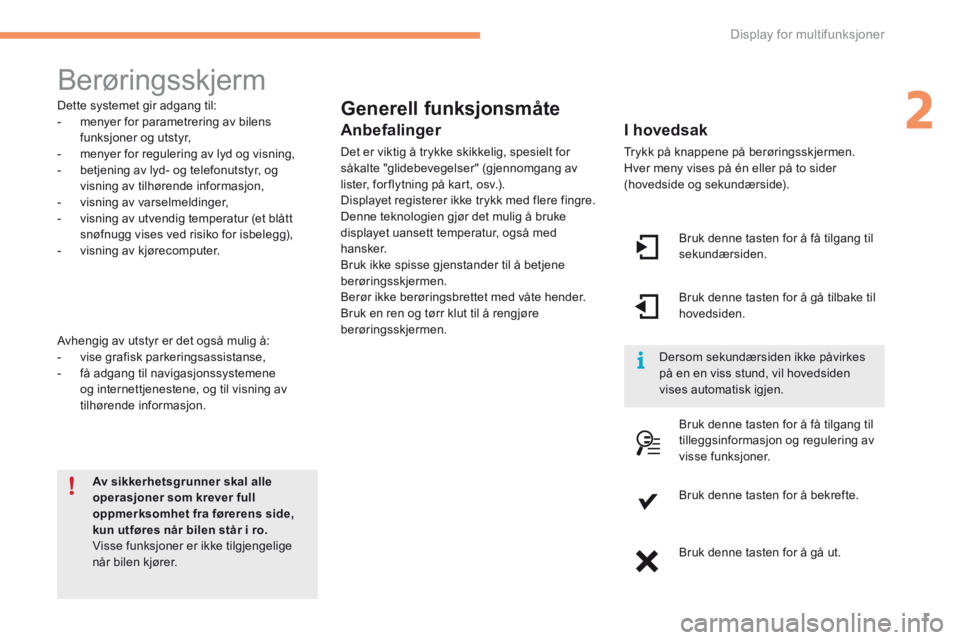
2
Display for multifunksjoner1
C4-2-add_no_Chap02_ecran-multifonction_ed01-2015
Berøringsskjerm
Generell funksjonsmåte
I hovedsak
Trykk på knappene på berøringsskjermen. Hver meny vises på én eller på to sider (hovedside og sekundærside).
Av sikkerhetsgrunner skal alle operasjoner som krever full oppmerksomhet fra førerens side, kun utføres når bilen står i ro. Visse funksjoner er ikke tilgjengelige når bilen kjører.
Dette systemet gir adgang til: - menyer for parametrering av bilens funksjoner og utstyr, - menyer for regulering av lyd og visning, - betjening av lyd- og telefonutstyr, og visning av tilhørende informasjon, - visning av varselmeldinger, - visning av utvendig temperatur (et blått
snøfnugg vises ved risiko for isbelegg), - visning av kjørecomputer.
Avhengig av utstyr er det også mulig å: - vise grafisk parkeringsassistanse, - få adgang til navigasjonssystemene og internettjenestene, og til visning av tilhørende informasjon.
Anbefalinger
Det er viktig å trykke skikkelig, spesielt for såkalte "glidebevegelser" (gjennomgang av lister, for flytning på kart, osv.). Displayet registerer ikke trykk med flere fingre. Denne teknologien gjør det mulig å bruke
displayet uansett temperatur, også med hansker. Bruk ikke spisse gjenstander til å betjene berøringsskjermen. Berør ikke berøringsbrettet med våte hender. Bruk en ren og tørr klut til å rengjøre berøringsskjermen.
Bruk denne tasten for å få tilgang til sekundærsiden.
Dersom sekundærsiden ikke påvirkes på en en viss stund, vil hovedsiden vises automatisk igjen.
Bruk denne tasten for å gå tilbake til hovedsiden.
Bruk denne tasten for å få tilgang til
tilleggsinformasjon og regulering av visse funksjoner.
Bruk denne tasten for å bekrefte.
Bruk denne tasten for å gå ut.
Page 496 of 584

Display for multifunksjoner
2
C4-2-add_no_Chap02_ecran-multifonction_ed01-2015
Menyer
Trykk på denne tasten for å få tilgang til hovedmenyen, eller trykk på en av tastene foran for å få direkte tilgang til gjeldende meny.
Kjøring Gir tilgang til kjørecomputeren og gjør det mulig, avhengig av versjon, å innstille visse funksjoner. Se tilsvarende rubrikk.
Navigasjon . Avhengig av utstyrsnivået eller land er navigasjonen ikke tilgjengelig, som opsjon eller fabrikkmontert. Se avsnitt "Lyd og telematikk".
Radio Media . Se avsnitt "Lyd og telematikk".
Telefon . Se avsnitt "Lyd og telematikk".
Internett . Disse tilkoblede tjenestene er tilgjengelige via tilkoblingene Bluetooth, WiFi eller MirrorLink™.Se avsnitt "Lyd og telematikk".
Reguleringer . Reguleringer . ReguleringerGjør det mulig å konfigurere displayet og systemet.
1. Lydregulering / avbryte lyden. Se avsnitt "Lyd og telematikk".
Page 514 of 584
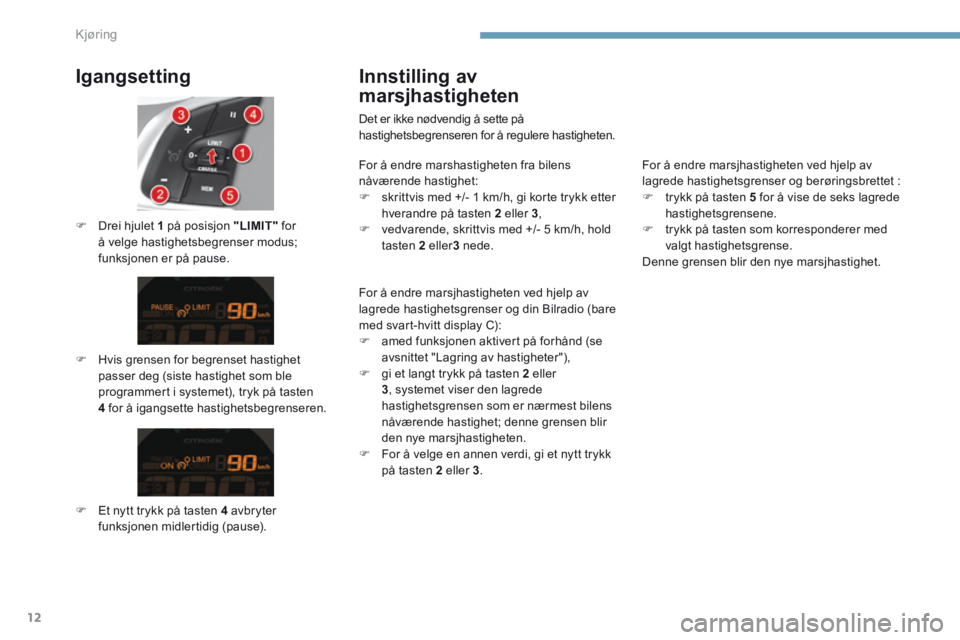
Kjøring
12
C4-2-add_no_Chap09_conduite_ed01-2015
Igangsetting
Hvis grensen for begrenset hastighet passer deg (siste hastighet som ble programmert i systemet), tryk på tasten 4 for å igangsette hastighetsbegrenseren.
Drei hjulet 1 på posisjon "LIMIT" for å velge hastighetsbegrenser modus; funksjonen er på pause.
Et nytt trykk på tasten 4 avbryter funksjonen midlertidig (pause).
Innstilling av
marsjhastigheten
Det er ikke nødvendig å sette på hastighetsbegrenseren for å regulere hastigheten.
For å endre marshastigheten fra bilens nåværende hastighet: skrittvis med +/- 1 km/h, gi korte trykk etter hverandre på tasten 2 eller 3 , vedvarende, skrittvis med +/- 5 km/h, hold tasten 2 eller 3 nede.
For å endre marsjhastigheten ved hjelp av lagrede hastighetsgrenser og din Bilradio (bare med svart-hvitt display C): amed funksjonen aktivert på forhånd (se avsnittet "Lagring av hastigheter"), gi et langt trykk på tasten 2 eller 3 , systemet viser den lagrede hastighetsgrensen som er nærmest bilens nåværende hastighet; denne grensen blir
den nye marsjhastigheten. For å velge en annen verdi, gi et nytt trykk på tasten 2 eller 3 .
For å endre marsjhastigheten ved hjelp av lagrede hastighetsgrenser og berøringsbrettet : trykk på tasten 5 for å vise de seks lagrede hastighetsgrensene. trykk på tasten som korresponderer med valgt hastighetsgrense. Denne grensen blir den nye marsjhastighet.